以前購入したデスクトップPCのフロント側のUSBポートが不足しているので、今回3.0×3ポート、3.1Type-C×2ポートを増設しました!
初めてやる作業でしたが案外簡単に出来たので記しておきます。
ここが空いているのでここに入れます!
(最後に高機能版パーツについての追記があります。)
用意したもの
今回用意したのはこちら。
3.5インチフロントパネル
まず、3.5インチのフロントパネルを購入しました。タイプA×2とタイプC×2のものです。
USB3.0のタイプA×4ポートもあって悩んだんですが、今後USB-Cの機器が増えるかなと考えて選択しました。
変換アダプター
僕のPCのフロントパネル部分は5.25インチベイです。なので3.5インチベイそのままでは取り付けが出来ません。というわけで、3.5インチを5.25インチベイに入れるためのアダプターも購入しました。
これはPCケースの色と合わせたものを選びました。もしお使いのPCの空きベイが3.5インチの場合はこのアダプターは必要ありません。
実際に取り付ける
それでは実際の取り付け作業を見ていきます。
今回使う3.5インチのUSBパネルがこちら。
このフロントパネルを使うためには、電源ケーブルと、USB3.0のデータ通信ケーブルを接続する必要があります。(それぞれのケーブルは付属しています。)
ケーブルの形状は、
- 電源ケーブルは、HDDとかSSDと同じ形状の、「SATA」と呼ばれるもの
- データ通信は、マザーボードに直接挿す19ピンタイプ
となっています。
フロントパネルの準備
まずそれぞれのケーブルをフロントパネルに接続します。挿し込むだけですね。

続いて5.25インチベイ拡張のアダプターに取り付けます。取り付けは付属のネジで留めるだけ。

素材はどちらも同じ樹脂なので違和感はありません。
フロントパネルを取り付け
次に、PCケースを開け、フロントのパネル(化粧板)を外します。(ここからは写真を撮り忘れてしまったので写真がありません)
ただ僕のケースの場合、内部が狭くて化粧板が取り外せなかったため、一旦その上にあるDVDドライブも取り外しました。パネルの取り付け自体がなかなかキツかったので手こずりましたね。
黒+黒なので違和感なく取り付け出来ました。
内部でケーブルを接続
取り付けたら、PC内部で2本のケーブルを接続します。
まず電源ケーブルです。PC内にSATAケーブルが余っている場合はそれに接続して電源を取ればOKです。HDDの空きスロット付近に電源が来ていることが多いと思います。
もしSATAケーブルが余っていない場合は、現在HDDやDVDドライブに付いているSATAケーブルを分岐する必要があります。一旦HDDに付いているSATAを取り外し、以下のケーブルで分岐させてやってください。
最後にUSB3.0のデータ通信用ケーブルをマザーボードに接続します。
こんな感じでUSB3って書かれた19pinのコネクタがあるはずなので、そこに接続します。ケーブルには向きがあるので、間違った方向だと挿さりません。
接続できたら後はケースを閉めてテストしたらOKです!
まとめ
というわけで、USB3.0のパネルを追加したよ、というブログでした。
USBのポートが足りなくなった場合、ハブで分岐して机などに置くのも良いですが、今回は綺麗に収めたかったので空きベイに増設してみました。
ちなみに今回は空きベイにUSBを増設しましたが、他にも光学ドライブやカードリーダーなど追加できるパーツも売っているので、ご自分に合ったパーツを組み合われば凄く利便性が上がると思います。ぜひ探してみてください。
以上、このブログが誰かの参考になれば幸いです!
追記
今回5.25インチベイが空いているのでそこに3.5インチの変換パーツを使ってUSBを増設したんですが、先日アマゾっていたら、元から5.25インチベイサイズのUSB増設パーツを見つけました。
色々種類があって、例えば、
クイックチャージ3での高速充電+USB3.1 Gen2タイプ+Type-Cという充電にも強いもの↓
USB3.0で少し安いもの↓
など全部で5種類あります。
手間も機能性もこちらの方が良いので、もしこれから作業される方はこちらの商品も検討してみると良いと思います。(ただしマザボに対応した端子があるかどうかは事前にチェックしてくださいね。)
また、裏面にUSBを増設したい場合はPCI-eが良いです。これなら5インチベイの空きがなくても簡単に増設出来ます。
前面に比べてアクセスは悪いですが、普段あまり抜き差ししないものを裏面に回し、前面ポートに空きを作ると良いでしょう。


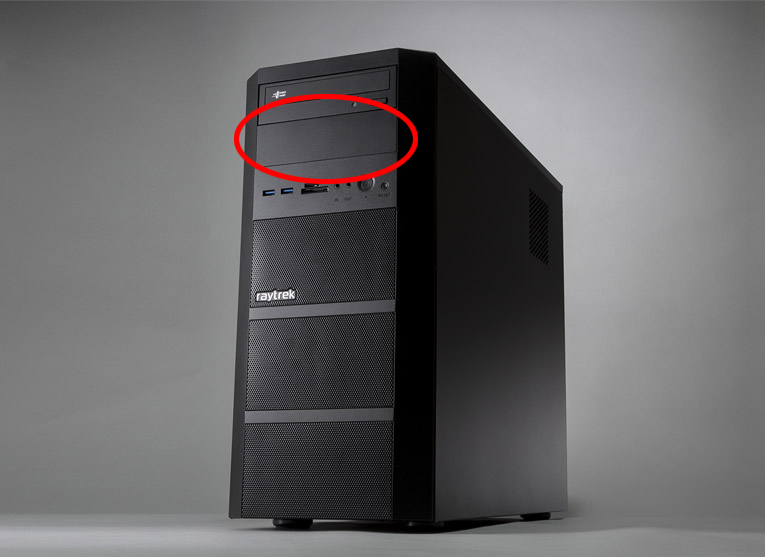
![BlueFire USB 3.1*2ポート+ タイプC*2ポート3.5インチフロントパネルUSBハブ [20Pinコネクタ&2ftアダプタケーブル] メタルフロントパネル USBハブ](https://m.media-amazon.com/images/I/412YdvgyGRL._SL160_.jpg)




![AINEX シリアルATA用二股電源ケーブル [ 30cm ] S2-1505SAB](https://m.media-amazon.com/images/I/51j+f66+NzL._SL160_.jpg)




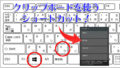
コメント
これ、20Pinじゃなくて19Pinだよ
誤解を招くから直したら?
通りすがりさん
コメントありがとうございます。
ほんとですね、今見たら19pinでした!
すみません、訂正しておきます!ありがとうございます!